ファイルフィルター
マニュアルTOP
ファイルフィルター
バックアップしたいファイル・フォルダー群の中で、一部の特定ファイルのみバックアップしたい場合や、一部除外したいファイルがある場合にこの機能を使用します。
「追加」:条件設定画面に移ります。
「編集」:設定した条件を編集します。
「削除」:設定した条件を削除します。
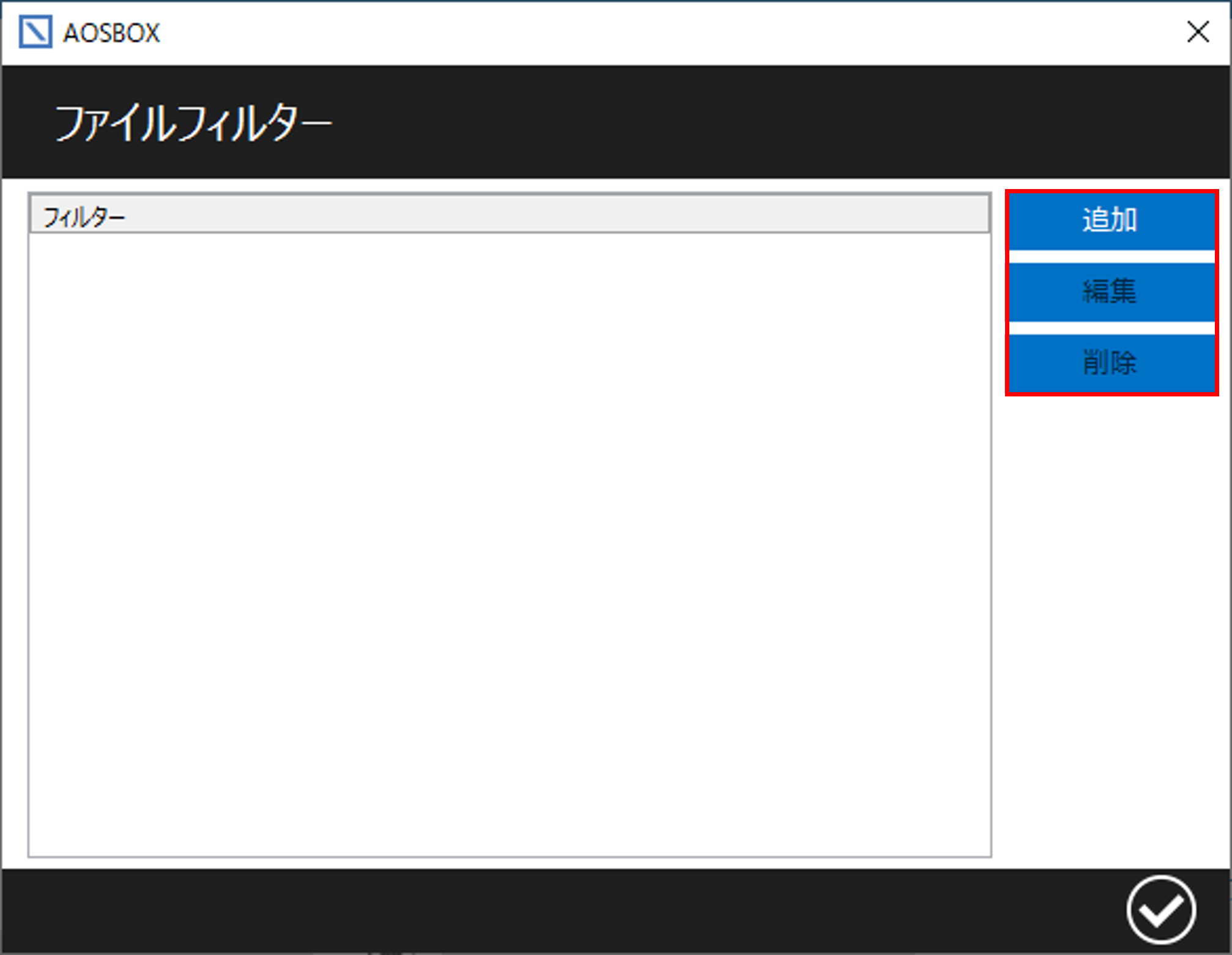
フィルターを追加
フィルターを追加する場合の手順は以下の通りです。
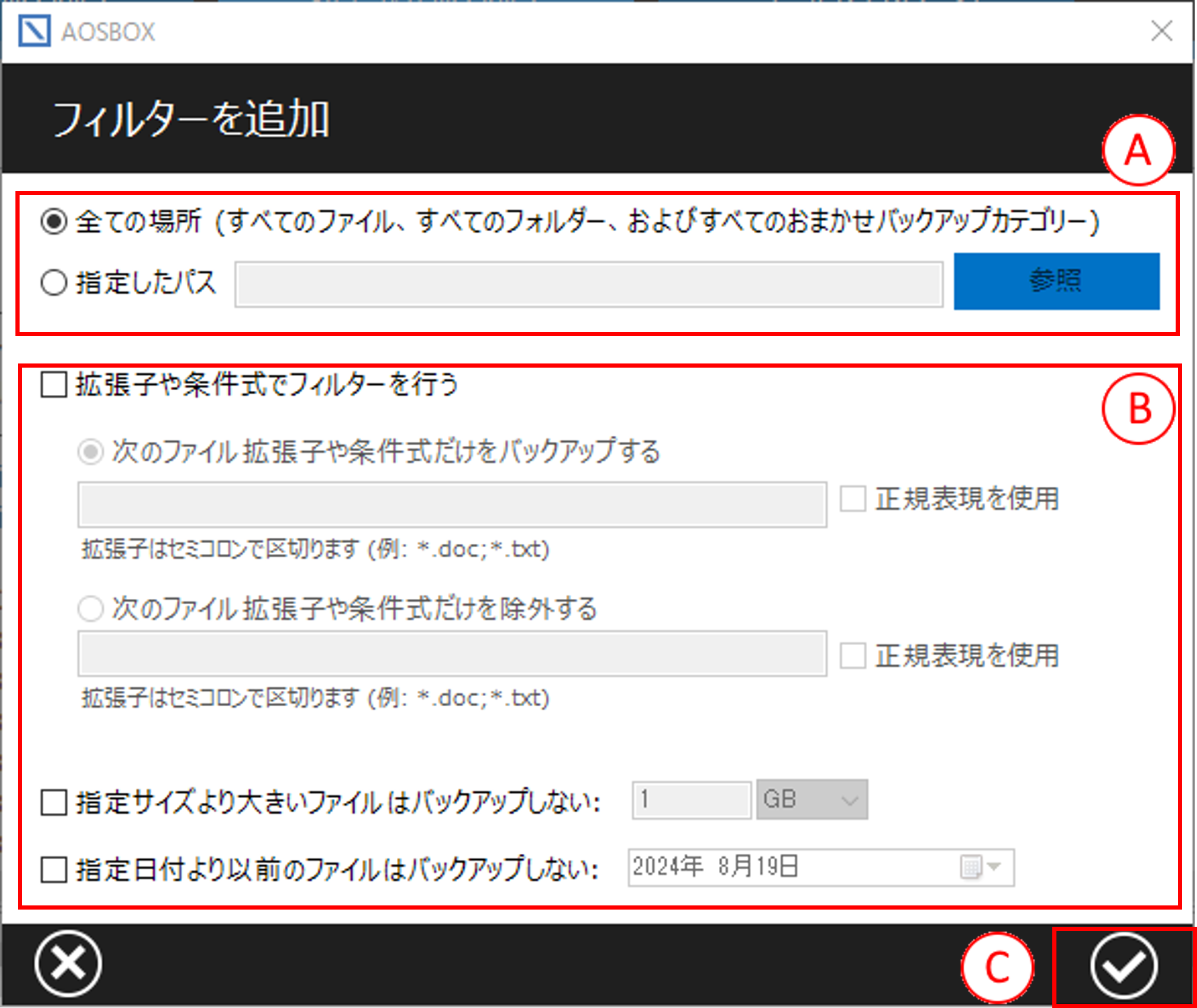
-
最初に(A)より以下のどちらかの項目を選択します。
「全ての場所」:ファイル・フォルダーの場所に関わらずバックアップのすべてを対象にフィルター設定する場合。
「指定したパス」:指定したパス(場所)を対象にフィルター設定する場合。 -
以下の項目を(B)から設定します。
「拡張子や条件式でフィルターを行う」
「次のファイル拡張子や条件式だけをバックアップする」:特定のファイルのみをバックアップしたい場合、チェックを入れて拡張子、条件式(正規表現)を記入します。
「次のファイル拡張子や条件式だけを除外する」:除外したいファイルがある場合は、チェックを入れて拡張子、条件式(正規表現)を記入します。
「指定サイズより大きいファイルはバックアップしない」:ファイルサイズを指定して、指定より大きいものを除外します。
「指定日付より以前のファイルはバックアップしない」:更新日を指定して、指定より古いものを除外します。 - (C)の「✔」をクリックします。
※補足
フィルター設定する場合は、いずれかのバックアップで、ファイルをバックアップ対象にしている必要があります。
※注意
正規表現でフィルターを設定する際は、「正規表現を使用」にチェックを入れてください。
なお、これにチェックを入れた場合は拡張子のワイルドカードやセミコロンなどはすべて無効になり、正規表現の書式に沿ってフィルターが行われるようになります。
正規表現の使用例についてはコチラをご覧ください。